爱思编程器是一款专业强大的emmc烧录软件。编程人员都在使用的专业emmc烧录工具爱思编程器。它具有许多功能,例如芯片信息,芯片读写,母片制作,文件复制,文件分割等。它可以支持jedec4.3 / 4.4 / 4.41和其他协议,并支持所有SanDisk,东芝,三星,Hynix ,美光(Micron),金斯敦(Kingston)等eMMC芯片的型号可以用作开发商的主要胶片制造商。 Aisi Assistant带来了新的备份启动区数据功能。备份/还原数据功能迎来大改版,全面优化,并支持iOS 13测试版的设备导入手机铃声;新的备份启动区数据功能,单击Aisi助手工具箱中的备份启动区数据按钮,可以将设备硬盘上的启动程序和硬件出厂信息保存到本地,备份文件只能用于当前备份设备,文件大小通常不超过200 KB;优化的虚拟定位功能,地址搜索更加准确易用,在最新版本的虚拟定位功能中,用户可以直接使用中文名称查找异地,还支持手动定位,经纬度和定点两种定位方式,更多方便可靠设备详细信息界面已满修改,美化和升级,查看设备详细信息中包含的信息将更加详细,以方便用户查看,整个界面的可视窗口较大,单击鼠标单击复制特定项目这些信息,除了在记事本中打开以上所有信息外,或者对剪贴板的整个界面进行截图。功能强大且实用,需要它的用户可以下载体验。
操作方法:
一,全套备份设备
ssistant的PC终端,将移动设备连接到计算机,单击“工具箱备份/还原-完全备份”,然后在完整备份界面中单击“立即备份”按钮;


2.等待备份完成。
(移动设备中的数据越多,完整备份时间越长(可能需要几个小时),请耐心等待并完成备份。)


二,全面恢复数据
1.打开Aisi Assistant的PC终端,将移动设备连接到计算机,单击“工具箱备份/还原-完全恢复”,在完整恢复界面中选择要还原的完整备份文件,然后单击“还原所有数据”。 “;
(这里有“自定义恢复”和“恢复所有数据”两个选项,在正常情况下,我们选择“恢复所有数据”。)

2.此时,我们可以选择需要还原的应用程序和应用程序文档,然后单击“开始恢复”,Aisi Assistant将下载并安装您可以还原到设备的应用程序;
(重新启动后将还原该应用程序!)



软件功能:
什么是分类备份,分类备份和分类恢复时应注意哪些问题?
1.可以有选择地将移动设备中的数据备份到计算机,或者有选择地将备份的文件恢复到移动设备。可以备份和还原的项目包括照片,音乐,铃声,联系人,备忘录,应用程序;
2.备份应用程序时,只会备份设备上的应用程序列表,而不会备份应用程序本身和应用程序文档。恢复分类后,将根据列表从Aisi助手中下载该应用程序并安装在您的设备上。何时申请
n不在Aisi Assistant应用程序的游戏资源中,无法还原;
3.如果需要备份地址簿和备忘录,则需要在iCloud同步中关闭相应的开关。 iOS 11及更高版本的系统无法备份和还原备忘录;
4.还原设备的剩余存储空间不能小于所选备份内容的大小。恢复照片时,需要打开设备上Aisi Assistant的移动终端。

操作方法
1.分类备份
1.打开Aisi Assistant的PC终端,将移动设备连接到计算机,然后依次单击“工具箱备份/还原数据分类的备份数据”;

2.在分类备份界面上选择要备份的内容后,单击“立即备份”按钮;
(IOS 11及更高版本不支持备份备忘录。)

3.等待备份完成。
(您选择备份的数据越多,备份时间就越长。请耐心等待备份完成。)

二,分类恢复
1.打开Aisi Assistant的PC终端,将移动设备连接到计算机,然后依次单击“工具箱备份/还原数据-按类别还原数据”;

2.在类别恢复界面中,选择要还原的类别备份文件,然后单击“开始还原”,然后选择要还原的内容,选择后单击“立即还原”。
(您选择还原的文件越多,花费的时间就越长。请耐心等待还原完成。)



3.分类恢复过程中,某些情况下可能无法恢复某些应用程序。我们可以单击“查看详细信息”以查看具体原因,然后重新安装该应用程序。

注意:READ USER READ CHIPo如何区分何时使用哪个键?
在阅读母版之前,首先单击该程序的“ read chip information”按钮以查看芯片信息,其中包括Boot Partition。
EnableREAD USER),否则您将使用(READ CHIP)
在2.2版之后,在单板上读取的OREAD CHIP数据支持不同制造商和不同型号之间的相互写入
1.阅读用户
:读取eMMC用户分区的所有内容
2.阅读芯片
读取eMMC芯片的所有内容,包括(BO0T1.B00T2和芯片配置
3.复制用户
在步骤1中完全复制母版电影的内容
4.复制芯片
完全复制步骤2的母版胶片,包括所有BOOT / USER和配置信息
5.验证用户:验证eMMC用户区域的内容与步骤1中的相同。
6.验证芯片
验证eMMC芯片内容是否与步骤2中的相同
7.擦除
擦除eMMC BOOT / USER分区的内容
8.0 NE KEY USB:该功能尚未使用
功能说明:
什么是完整备份,什么不包含在设备中?
完全备份功能可以备份您移动设备中的所有数据,但以下情况除外:
1. iTunes Store和App Store中的内容,或直接下载到iBooks的PDF(您可以按照“在iTunes中转移购买”中所述备份这些内容。)
2.从iTunes同步的内容,例如导入的MP3或CD,视频,书籍和照片
3.已经存储在云中的照片,例如“我的照片流”和iCloud照片库
4.触摸ID设置
5. Apple Pay信息和设置
6.“健身记录”,“健康”和“钥匙串”数据(要备份这些内容,您需要使用加密的备份。)
什么是完整的备份密码?
1.备份文件时,将使用当前密码进行加密。使用加密备份文件进行数据恢复或查看加密文件时,需要输入设置的备份密码。
2.如您修改了移动设备的完整备份密码,则备份的文件将使用新密码进行加密,并且备份的文件仍需要输入备份密码才能恢复;
3.如果删除了移动设备的完整备份密码,则备份的文件之后将不会被加密,并且在备份文件之前仍需要输入备份密码才能还原;
4.如果忘记了移动设备的完整备份密码,则可以通过在移动设备中“滑动”或“擦除所有内容和设置”来清除密码,但是备份的文件仍然需要输入密码。备份还原。
什么是完整恢复数据,将数据恢复到移动设备时应注意什么?
1.完全恢复数据是将完全备份文件恢复到移动设备;
2.在数的完全恢复期间,如果所选的“完全备份文件”已加密,则在对移动设备进行完全恢复时,需要在备份时输入完全备份密码;
3.完全还原数据时,所选“完整备份文件”的大小不能超过还原设备的实际剩余容量;
4.完全还原数据时,iOS高版本的完整备份文件无法还原到iOS低版本的移动设备。
软件特色:
1.设备信息
1.设备详细信息的新修订版和新的美化显示:
将iOS设备成功连接到计算机后,打开Aisi Assistant的PC终端以查看设备详细信息。

在新版本的Aisi Assistant中,设备详细信息页面被美化:

2.支持iOS 13 Beta版导入铃声:
iPhone用户可以使用Aisi Assistant一键导入铃声,现在此功能还支持升级到iOS 13 beta设备。设备成功连接后,打开Aisi Assistant的“酷铃声”,单击想要下载的铃声,即可将其自动导入手机。

二,优化与修复
优化的“下载中心”:
可以通过“下载中心”查看和管理Aisi Assistant中的下载应用程序,墙纸,铃声和其他内容,此功能在新版Aisi Assistant中得到了优化:

软件功能:
爱思助手PC终端更新方法:
打开Aisi Assistant的PC终端,单击右下角的“检查更新”,然后按照提示进行更新。

1.工具箱:
1.增加了“备份启动区数据”功能:
此功能用备份存储在硬件中的启动程序以及与硬件相关的出厂信息。备份的文件只能用于备份设备,文件大小通常不超过200 KB。

2.新版本的“备份/还原数据”功能:
“备份/还原数据”是Aisi Assistant中重要且有用的功能之一。用户可以使用此功能定期备份iPhone中的数据,以防止数据丢失。闪烁之前,您也可以预先使用此功能进行备份。只需通过数据线将iOS设备连接到计算机,点击“工具箱”-“备份/还原数据”即可开始使用,

在最新版本中,针对界面优化了“备份/还原数据”功能,并且可以通过图标备份内容以使其更加直观。

3.优化了“虚拟定位”功能:
借助Aisi Assistant的“虚拟定位”功能,您可以将iPhone定位到任何地方。将设备连接到计算机后,打开Aisi Assistant工具箱,然后单击“虚拟定位”功能以开始使用它。在新版本的Ace中,此功能得到了进一步优化,以提高国内和国外地址的搜索能力。

二,Flash越狱:
“ iTunes画笔”添加了多种肤色选项:
Aisi Assistant iTunes刷机等效于使用iTunes刷机,并且刷牙过程完全可视化。该错误可以在刷牙机中自动修复,也可以根据错误代码给出修复建议。
在新版Ace中,您现在可以选择各种肤色:

安装步骤:
1.需要它的用户可以单击此网站上提供的下载路径来下载相应的程序安装包

2.通过装饰打开压缩包
压缩功能,找到主程序,双击主程序进行安装,单击下一步


3.用户可以根据需要单击浏览按钮更改应用程序的安装路径。

5.快捷键选择可以根据需要选择,也可以选择不创建


5.现在准备安装主程序。单击“安装”按钮开始安装,或单击“上一步”按钮重新输入安装信息

6.按照提示单击“安装”,弹出程序安装完成界面,单击“完成”按钮


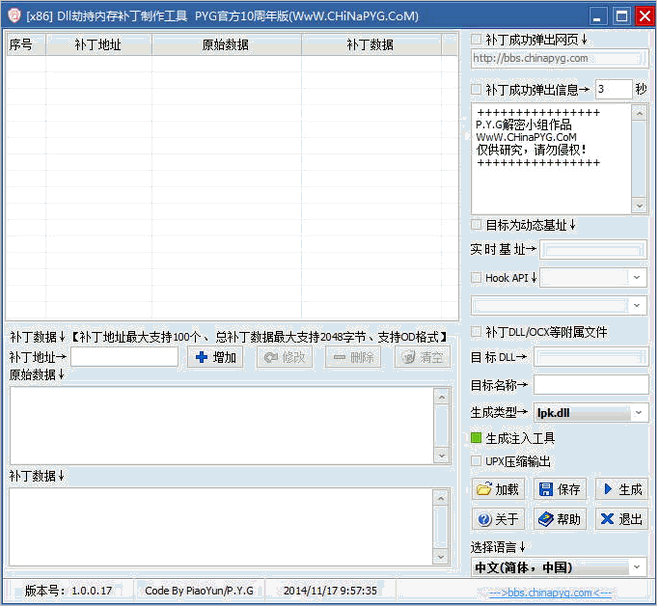
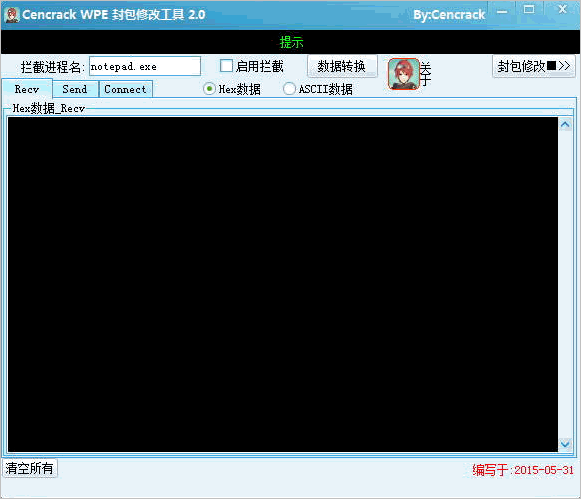
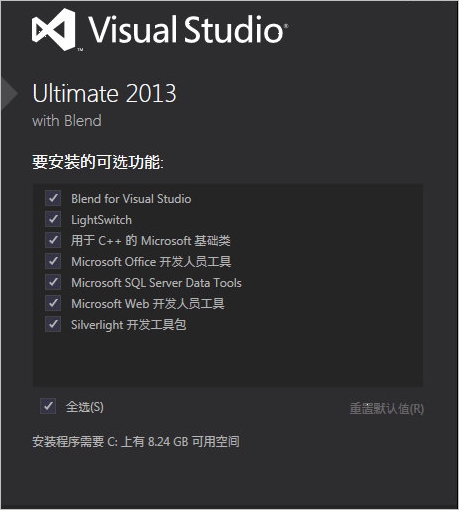
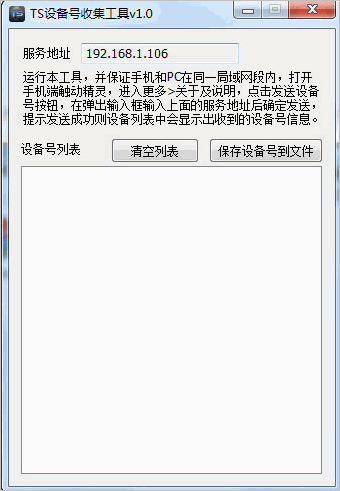

 唐人万年历 2.7安卓版
唐人万年历 2.7安卓版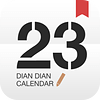 点点日历 2.2.1安卓版
点点日历 2.2.1安卓版 易活 1.2.0安卓版
易活 1.2.0安卓版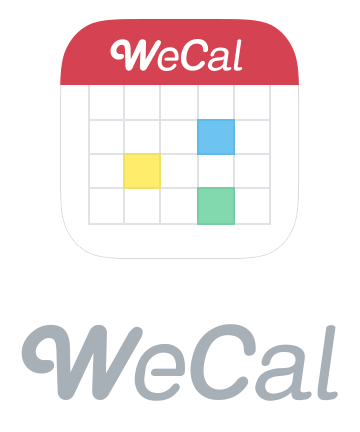 WeCal微历 4.2.9安卓版
WeCal微历 4.2.9安卓版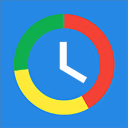 时间轨迹 1.1安卓版
时间轨迹 1.1安卓版 运势日历 1.6.2安卓版
运势日历 1.6.2安卓版 倒班日历 1.1.8安卓版
倒班日历 1.1.8安卓版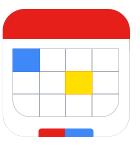 百度日历 1.6安卓版
百度日历 1.6安卓版 生活日历 5.04安卓版
生活日历 5.04安卓版 宝宝日历 3.3.0安卓版
宝宝日历 3.3.0安卓版 好运日历 3.3.1安卓版
好运日历 3.3.1安卓版 开卷日历手机版 2.0.7安卓版
开卷日历手机版 2.0.7安卓版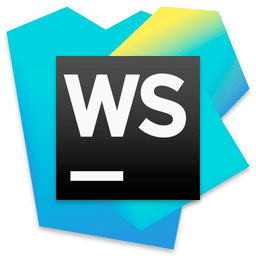 这款WebStorm2019永久免费版能够帮助您进行各种开发环境,能够轻松的提高您的编程开发工作效率,WebStorm2019汉化版使用简单,功能强大,有兴趣的小伙伴不要错过哦!
这款WebStorm2019永久免费版能够帮助您进行各种开发环境,能够轻松的提高您的编程开发工作效率,WebStorm2019汉化版使用简单,功能强大,有兴趣的小伙伴不要错过哦!  DirectSOFT可实现高速5KCPS的高速计数处理,可捕捉到高达0 1ms的脉冲信号,有对应于高速处理的定时中断功能。功能非常强大实用。有需要的用户欢迎来久友下载站下载~
DirectSOFT可实现高速5KCPS的高速计数处理,可捕捉到高达0 1ms的脉冲信号,有对应于高速处理的定时中断功能。功能非常强大实用。有需要的用户欢迎来久友下载站下载~  网易卡搭编程 乐高教育、我的世界等国际知名STEAM教育产品,旨在为中国青少年提供优质的STEAM教育,充分利用互联网的优势,降低精英教育的准入门槛,为全中国的孩子提供优质的、与国际前沿接轨的计算思维与创新教育。
网易卡搭编程 乐高教育、我的世界等国际知名STEAM教育产品,旨在为中国青少年提供优质的STEAM教育,充分利用互联网的优势,降低精英教育的准入门槛,为全中国的孩子提供优质的、与国际前沿接轨的计算思维与创新教育。  Microsoft VM主要是为IE浏览器提供Java支持。Microsoft VM for Java 是在由Microsoft开发类别 Servers Shareware 软件。安装在WinNT上之前必须打有 NT4 Service Pack 3 以上。
Microsoft VM主要是为IE浏览器提供Java支持。Microsoft VM for Java 是在由Microsoft开发类别 Servers Shareware 软件。安装在WinNT上之前必须打有 NT4 Service Pack 3 以上。  HelpSmith可以帮助用户创建CHM HTML帮助文件,支持多种图片格式和视频格式,支持管理你的帮助文件,图形和视频文件。
HelpSmith可以帮助用户创建CHM HTML帮助文件,支持多种图片格式和视频格式,支持管理你的帮助文件,图形和视频文件。  QQ2017
QQ2017 微信电脑版
微信电脑版 阿里旺旺
阿里旺旺 搜狗拼音
搜狗拼音 百度拼音
百度拼音 极品五笔
极品五笔 百度杀毒
百度杀毒 360杀毒
360杀毒 360安全卫士
360安全卫士 谷歌浏览器
谷歌浏览器 360浏览器
360浏览器 搜狗浏览器
搜狗浏览器 迅雷9
迅雷9 IDM下载器
IDM下载器 维棠flv
维棠flv 微软运行库
微软运行库 Winrar压缩
Winrar压缩 驱动精灵
驱动精灵